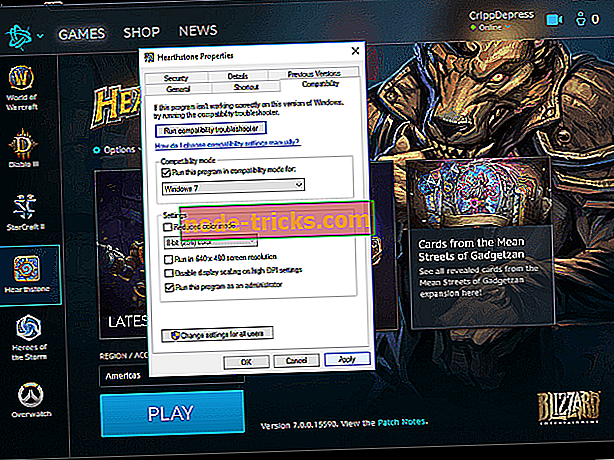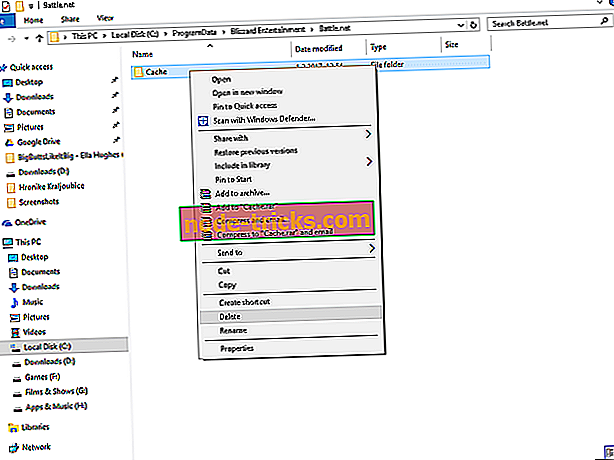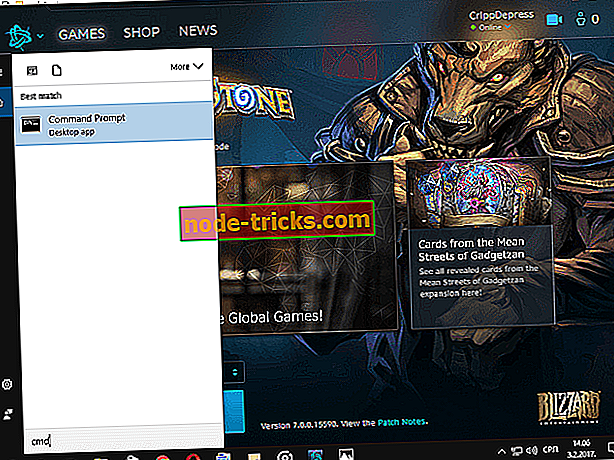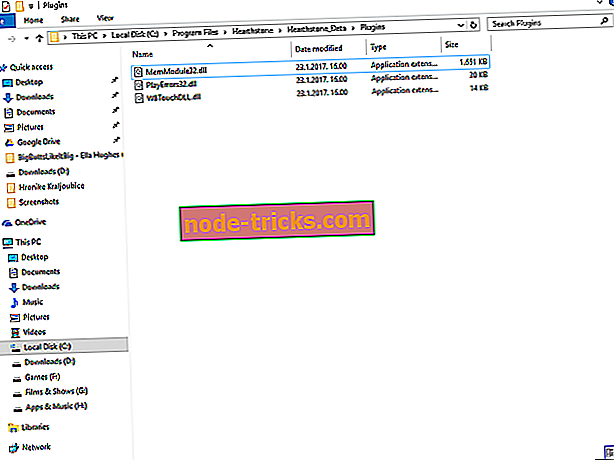Fix: A Hearthstone nem töltődik be
A Hearthstone népszerűsége megérdemelt. Blizzard ezzel a játékkal helyes lépést tett, bár ez elsősorban egy kísérlet volt. Manapság ez a gyűjthető kártyajáték több mint 60 millió játékost gyűjtött össze. És a számok naponta növekszik.
A játék egyszerűsített grafikája és alacsony követelményei a népszerűség oka. Ennek ellenére még a legjobb optimalizált játékok is problémát okozhatnak. Az egyik ilyen ritka, de kritikus probléma az API betöltési hiba. Ebben a cikkben megpróbáljuk megoldani ezt a problémát.
Hogyan lehet javítani a terhelési hibákat a Hearthstone-ban
- Próbálja ki más szervereket
- Frissítse a GPU-illesztőprogramokat és az újraelosztható eszközöket
- Futtassa a játékot kompatibilitási módban
- Javítsa meg a játékot Battle.net kliens segítségével
- A Battle.net cache mappa törlése a Programadatokban
- Végezze el a Hearthstone tiszta újratelepítését
- Használja a Windows fájlellenőrző eszközt
- Csípés Kernel32
1. megoldás - Próbáljon ki más szervereket
Bizonyos esetekben a natív szerver lehet a probléma oka. Ezért meg kell próbálnia a tartományt a hibaelhárítás érdekében. Ha még mindig hiba történt, lépjen tovább a következő megoldásra.
2. megoldás - A GPU-illesztőprogramok és az újraelosztók frissítése
A legfrissebb illesztőprogramokat bármikor meg kell adni. Továbbá úgy tűnik, hogy a DirectX és a Visual C sok hibát okozhat. Ezért azok frissítése megkönnyíti a probléma megoldását.
A Windows rendszerint a GPU-illesztőprogramok legújabb iterációját biztosítja, de nem fognak mindig működni. Amit meg kell tennie, a legújabb illesztőprogramokat az OEM hivatalos honlapjáról kapja meg, és telepítse őket. Egy másik lehetőség, hogy megpróbáljuk visszahelyezni az illesztőprogramokat egy régebbi verzióra. A Windows Update gyakran javítja a gyakran megszakadtakat, így a GPU-illesztőprogramok korábbi verziója jobban működhet.
Itt találhatók az Nvidia és az ATI / AMD illesztőprogramok.
3. megoldás - Futtassa a játékot kompatibilitási módban
A kompatibilitási mód lehetővé teszi, hogy a rendszer egy régebbi verziót alkalmazzon. Sőt, sok felhasználónak problémája volt a Windows 10-re történő frissítés után. Ahelyett, hogy csökkentette volna a rendszert, próbálja ki ezt:
- Kattintson a jobb gombbal a Hearthstone elemre, és nyissa meg a Tulajdonságok elemet.
- Lépjen a kompatibilitás fülre.
- Ellenőrizze a "Futtassa ezt a programot kompatibilitási módban" mezőben.
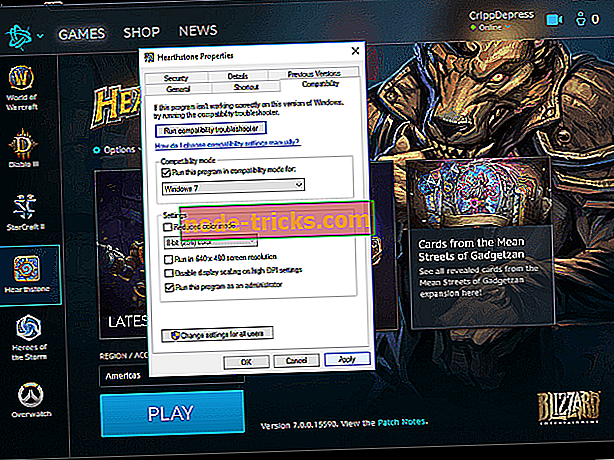
- Válassza a Windows 7 lehetőséget.
- Mentse el a beállításokat, és indítsa el a játékot.
4. megoldás - Javítsa meg a játékot Battle.net kliens segítségével
A Battle.net asztali alkalmazás beépített javítóeszközzel rendelkezik a hiányos vagy sérült játékfájlokhoz. Érdemes kipróbálni hasonló esetekben. A Scan & Repair eszközt így használhatja:
- Nyissa meg a Battle.net kliensét.
- Jelölje ki a Hearthstone-t.
- Kattintson a Beállítások menüre a játék címe felett.
- Válassza a Szkennelés és javítás lehetőséget.
- Zárja be az alkalmazást, és indítsa újra a számítógépet.
- Indítsa el a játékot.
Ha a probléma nem bizonyul a játék telepítésének, a gyorsítótár törlése a következő nyilvánvaló lépés.
5. megoldás - A Battle.net cache mappa törlése a Programadatokban
A gyorsítótár-fájlok is megsérülhetnek. Bár ez nem történik meg túl gyakran, a frissítés többnyire frissítés után történik. Ennek eredményeként a játékodnak számos problémája lehet. Így törölheti a játék gyorsítótárát:
- Zárja be a játékot és a Battle.net alkalmazást.
- Győződjön meg róla, hogy az összes játékhoz kapcsolódó folyamatot megöli a Feladatkezelőben.
- Menjen a rendszerpartícióra.
- A Rejtett mappák nézetének engedélyezése.
- Nyissa meg a Programadatokat.
- Válassza a Blizzard Entertainment lehetőséget.
- Nyissa meg a Battle.net mappát.
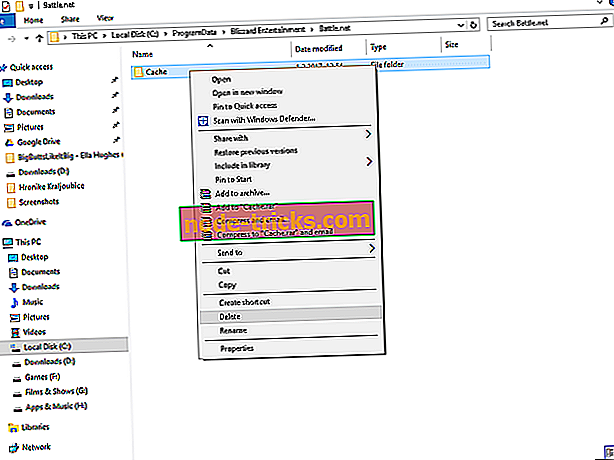
- Cache mappa törlése.
6. megoldás - Tisztítsa meg a Hearthstone tiszta újratelepítését
Ha az előző megoldás elégtelennek bizonyult, az újratelepítés a következő életképes megoldás. Továbbá fennáll annak a lehetősége, hogy a játékrendszer integrációja a betöltési hiba fő oka. A játékot néhány egyszerű lépésben újra telepítheti. Ezenkívül szeretnénk a tiszta telepítést, ezért bármilyen rendszerleíró tisztítót kell használnia, és törölnie kell a telepítési mappát kézzel.
- Nyissa meg a Battle.net asztali alkalmazást.
- Válassza a Hearthstone lehetőséget.
- Nyissa meg a játék címe fölötti beállításokat.
- Válassza a Játék eltávolítása lehetőséget.
- Miután befejezte a folyamatot, törölje a játék telepítési mappájának meglévő maradványait.
- Használja a rendszerleíró tisztítót (a CCleaner életképes választás), és törölje a nyilvántartást.
- Indítsa újra a számítógépet, és nyissa meg újra a Battle.net klienst.
- Jelölje ki a Hearthstone-t és telepítse a játékot.
7. megoldás - A Windows fájlellenőrző eszköz használata
Az összes előző lépés alapvetően játékkérdésekre irányul. De bizonyos esetekben a sérült rendszerfájlok miatt a játék különböző problémákat okozhat. Ezért töltse le a Windows fájlellenőrzőt, és vigyázzon a hibás fájlokra. Ilyen módon futtathatja az említett eszközt:
- Nyissa meg a Start és a Run típusú CMD-t .
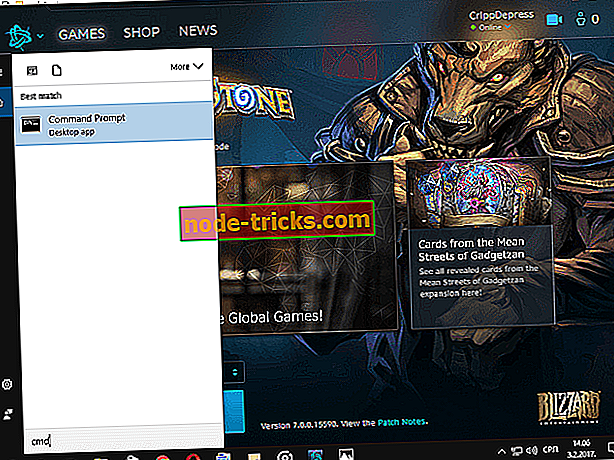
- Látnia kell a Parancssor funkciót.
- Kattintson a jobb gombbal, és válassza a Futtatás rendszergazdaként lehetőséget.
- A parancsablakban az sfc / scannow.
- Várjon, amíg a folyamat befejeződik.
- Zárja be az ablakot, és indítsa újra a számítógépet.
8. megoldás - Csípés Kernel32
A Blizzard közösség jó emberei további megoldást javasoltak. Kicsit kockázatosnak találjuk, mivel magában foglalja a Windows Kernel fájlokat. És mindannyian tudjuk, hogy a legrosszabb esetben a teljes rendszer összeomlik. Ugyanakkor lépésről lépésre járunk el a folyamaton, és megmutatjuk, hogyan kell csinálni.
- Menjen a rendszerpartícióra.
- Windows rendszer megnyitása32.
- Keresse meg a Kernel32.dll fájlt és másolja be azt a Hearthstone_Data bővítményekbe
- A MemModule32.dll fájl áthelyezése vagy átnevezése a bővítményekből.
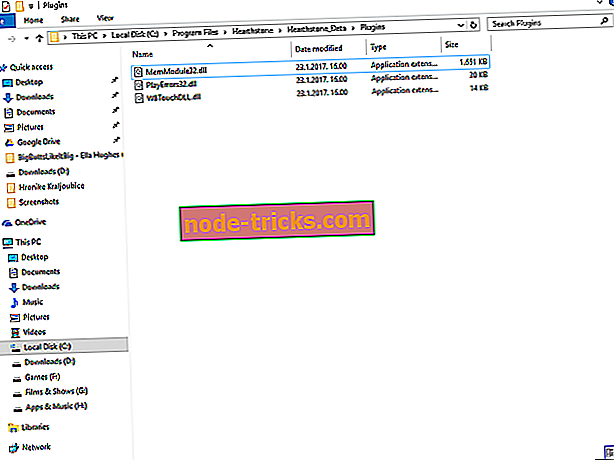
- Nevezze át a Kernel32.dll fájlt a Plugins mappában a MemModule32.dll fájlra.
- Indítsa el a játékot.
Kérjük, vegye figyelembe, hogy a lépések végrehajtásához adminisztratív engedélyre van szükség.
Reméljük, hogy a bemutatott megoldások lehetővé teszik, hogy ismét meghallgassák a Hearthstone-t. Ha kapcsolatos kérdése vagy javaslata van, kérjük, mondja el nekünk a megjegyzésekben.